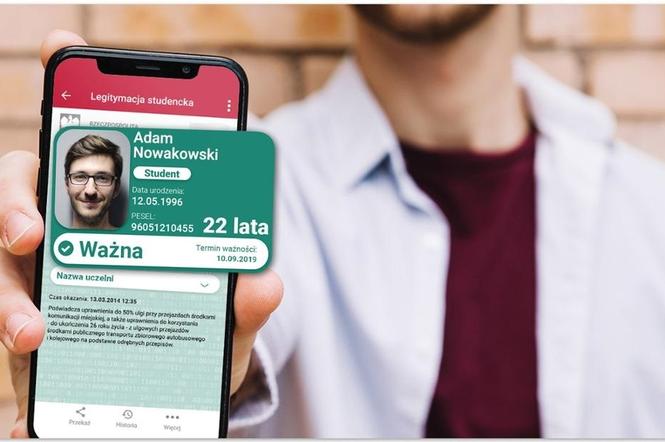Studenci UWM w Olsztynie mogą już korzystać z elektronicznej wersji legitymacji, która tak samo jak tradycyjna potwierdzi status studenta i uprawni do korzystania z ustawowych ulg. Mobilna legitymacja studencka jest pełnoprawnym odpowiednikiem plastikowej Elektronicznej Legitymacji Studenckiej. Nie oznacza to jednak, że znika obowiązek posiadania tradycyjnego dokumentu. mLegitymacja pełni funkcję uzupełniającą. Pozwala np. potwierdzić status studenta w sytuacji, gdy dana osoba nie ma przy sobie fizycznego dokumentu.
Jej uruchomienie jest możliwe dzięki bezpłatnej aplikacji mObywatel, dostępnej zarówno dla użytkowników urządzeń z systemem Android, jak i iOS. Warto podkreślić, że to student decyduje, czy i kiedy zainstaluje mLegitymację, wszystkie kroki wykonuje samodzielnie bez ingerencji uczelnianej administracji. Zgłoszenia są sukcesywnie przekazywane do systemu mObywatel za pośrednictwem USOS. Po ich zrealizowaniu w USOSweb pojawi się powiadomienie o możliwości pobrania mLegitymacji dzięki otrzymanemu kodowi QR i kodowi aktywacyjnemu. Jedna mLegitymacja może być zainstalowana wyłącznie na jednym telefonie.
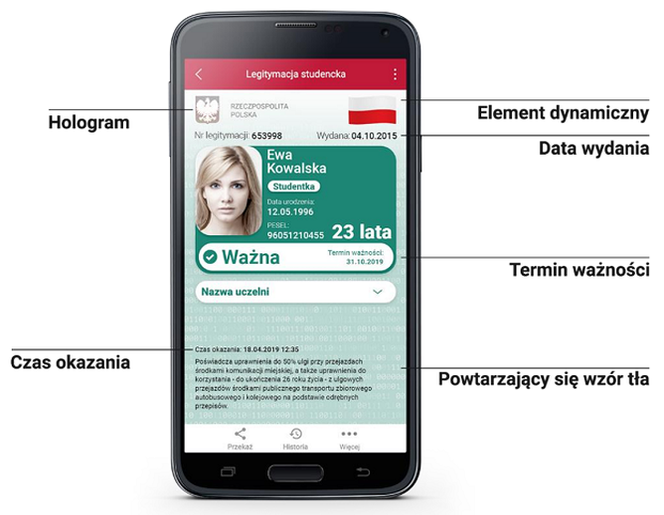
i
Kto może korzystać z mLegitymacji?
mLegitymację może zamówić student, który spełnia łącznie wszystkie poniższe kryteria:
- ma aktywny status studenta;
- ma numer PESEL;
- ma numer albumu;
- ma zdjęcie w systemie USOS;
- ma Elektroniczną Legitymację Studencką (plastikową);
- ta (plastikowa) Elektroniczna Legitymacja Studencka została przedłużona w USOS;
- dane osobowe studenta nie zmieniły się od czasu wydania Elektronicznej Legitymacji Studenckiej.
Jak zamówić mLegitymację w USOSweb?
- Zaloguj się na swoim koncie w USOSweb
- Przejdź do zakładki „Dla studentów” (górne menu panelu)
- W bocznym menu zakładki wybierz „mLegitymacja” przy obszarze Moje studia
- Kliknij na „Zamów mLegitymację”
- Odczekaj czas potrzebny na przetworzenie zamówienia i wróć za kilka minut, powtarzając powyższe kroki
Jak aktywować mLegitymację?
- Otwórz aplikację mObywatel i zaloguj się.
- W panelu „Wybór dokumentu” kliknij na „Legitymacja Studencka”.
- Przejdź przez etapy aktywacji i zapoznaj się z regulaminem (opcjonalnie możesz zezwolić aplikacji na użycie aparatu do wprowadzania informacji; domyślnie możesz wprowadzać je tekstowo).
- Zeskanuj kod QR i potwierdź kodem aktywacyjnym - oba kody będą znajdować w USOSweb w zakładce mLegitymacja - po czym naciśnij „Aktywuj”.